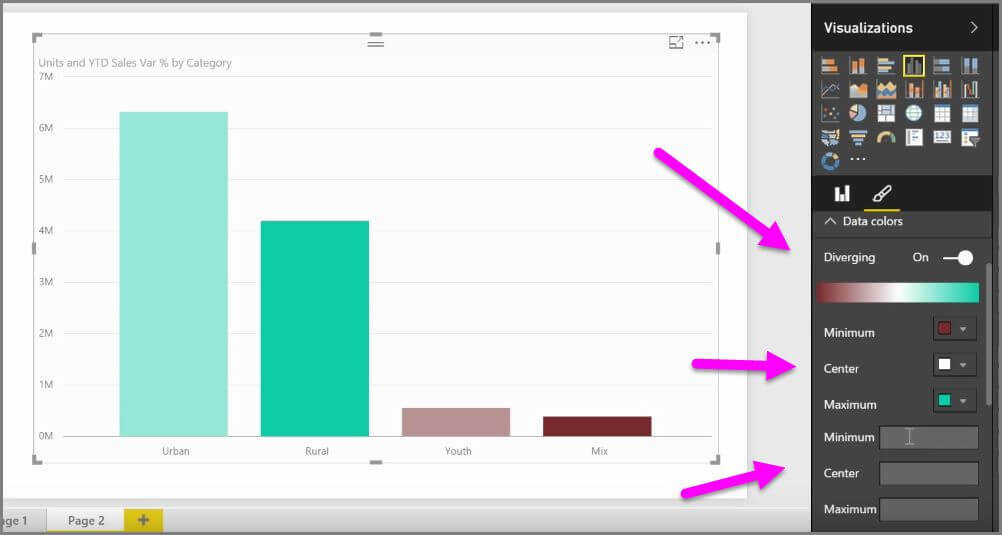- Якщо з’являється помилка Netflix H403, це означає, що ви не зможете увійти у свій обліковий запис.
- Навіть якщо це так, цей посібник, безсумнівно, допоможе вам швидко вирішити цю проблему.
- Відвідайте наш спец Центр Netflix для отримання більш корисної інформації та посібників.
- Погляньте на наш Сторінка виправлення помилок Netflix якщо ви хочете завжди бути на крок попереду.

Зареєструйтесь зараз і отримайте 5 ГБ безкоштовного сховища для найважливіших файлів. Синхронізуйте їх на всіх своїх пристроях і легко до них отримайте доступ. Ось що він вам пропонує:
- Отримуйте доступ до своїх даних, не стикаючись з помилками та втратами
- Наскрізне шифрування ваших файлів та резервних копій
- Діліться своїми файлами з користувачами, які не синхронізуються
Зберігайте, діліться своїми файлами та отримуйте до них доступ
майже з будь-якого місця.
Відсутність доступу до вашого облікового запису Netflix, коли вам це потрібно, може спричинити проблеми, і це може дратувати. Особливо, якщо помилка зберігається протягом тривалого часу.
Ось що сказав один користувач з цього питання:
Мій Netflix додаток у Windows 10 не відкривається і показує мені помилку: На жаль, під час зв’язку з Netflix виникла проблема. Будь ласка спробуйте ще раз. (H403).
Таким чином, програма Netflix для Windows 10 не запускається, коли виникає ця помилка.
Як я можу усунути помилку Netflix H403?
1. Запустіть засіб виправлення неполадок програми Windows Store
- Засіб виправлення неполадок програми Windows Store може надати виправлення для запущених програм UWP. Щоб відкрити цей засіб усунення несправностей, клацніть на Введіть тут для пошуку кнопку увімкнено панелі завдань.
- Вхідні дані усунення несправностей у полі Введіть тут для пошуку.
- Клацніть Налаштування усунення несправностей, щоб відкрити цю вкладку.

- Далі виберіть перелічений там засіб усунення несправностей Windows Store.
- Клацніть Запустіть засіб усунення несправностей щоб відкрити засіб усунення несправностей додатків Магазину Windows.

- Спробуйте будь-які рішення, запропоновані засобом вирішення проблем.
2. Увійдіть до Netflix на іншому пристрої
- Спробуйте ввійти в Netflix на мобільному пристрої з тим самим підключенням до Інтернету. По-перше, відкрийте Netflix у веб-переглядачі на ПК з ОС Windows, помилка H403 виникає.
- Клацніть на Вийти з аккаунта у меню профілю у верхньому правому куті сторінки Netflix.
- Потім увімкніть мобільний пристрій, на якому можна ввійти в Netflix.
- Додайте Android або Apple Додаток Netflix на мобільний, якщо він ще не на ньому.
- Переконайтеся, що мобільний пристрій підключено до тієї ж мережі, що і ПК з Windows. Отже, від’єднайте його від VPN, якщо потрібно.
- Відкрийте мобільний додаток Netflix, щоб увійти в нього.
- Трансляція фільму Netflix у мобільному додатку.

- Після цього вийдіть із мобільного додатка Netflix.
- Відкрийте Netflix у браузері на ПК з Windows 10.
- Знову увійдіть до Netflix на ПК з Windows 10.
3. Скиньте програму UWP Netflix
- Користувачі підтвердили, що скидання програми Netflix для Windows може виправити помилку H403. Відкрийте утиліту пошуку в Windows 10.
- Тип програми у вікні пошуку.
- Клацніть Програми та функції, щоб відкрити вікно Налаштування, як на знімку безпосередньо нижче.

- Виберіть додаток Netflix і натисніть Розширені опції щоб відкрити подальші налаштування.

- Натисніть кнопку Скинути, щоб відкрити вікно підтвердження.
- Клацніть Скинути на полі підтвердження.
4. Скасувати останні оновлення Windows за допомогою функції відновлення системи
- Відновлення Windows до попередньої дати скасує останні оновлення та видалить нещодавно встановлене програмне забезпечення, яке може суперечити Netflix. Спочатку клацніть правою кнопкою миші Кнопка "Пуск" і виберіть Запустити на Меню Win + X що відкривається.
- Відкривати Відновлення системи, введіть rstrui у полі Відкрити та натисніть гаразд.

- Виберіть Виберіть іншу точку відновлення (який не завжди є) і натисніть Далі кнопку.
- Виберіть Показати більше точок відновлення параметр, який відображатиме всі точки відновлення.

- Виберіть a точка відновлення що передує помилці Netflix H403 на вашому робочому столі чи ноутбуці. Якщо ви сумніваєтеся, виберіть точку відновлення, яка йде найдальше назад.
- Клацніть на Далі і Готово параметри для підтвердження та перезапуску Windows.
5. Переінсталюйте Netflix у Windows 10
- Повторна інсталяція Netflix забезпечить наявність останньої версії програми. Для цього відкрийте вкладку Програми та функції у Налаштуваннях, як описано в третьому виправленні.
- Далі натисніть Видаліть для програми Netflix.

- Перезапустіть Windows перед перевстановленням Netflix.
- Відкрийте Сторінка MS Store для програми Windows Netflix та натисніть Отримати кнопку там.
Наведені вище виправлення, мабуть, дадуть початок застосунку Netflix для більшості користувачів. Однак пам’ятайте, що ви завжди можете переглядати вміст Netflix у підтримуваному веб-браузері. Отже, програма Netflix UWP не зовсім необхідна.
Питання що часто задаються
Найпоширенішою причиною цієї проблеми є проблема з підключенням до Інтернету та можливим вмістом, обмеженим розташуванням. Погляньте на нашу спеціалізовану компанію VPN для списку Netflix.
Щоб скинути Netflix на ноутбуці, просто Скинути додаток із WindowsНалаштування.
Netflix може мати проблеми, що працюють на вашому ПК з Windows 10 через несправний або недостатньо потужний Інтернет. Якщо ви хочете змінити свій маршрутизатор, перегляньте наш детальний опис найкращий VPN-маршрутизатор для покупки.